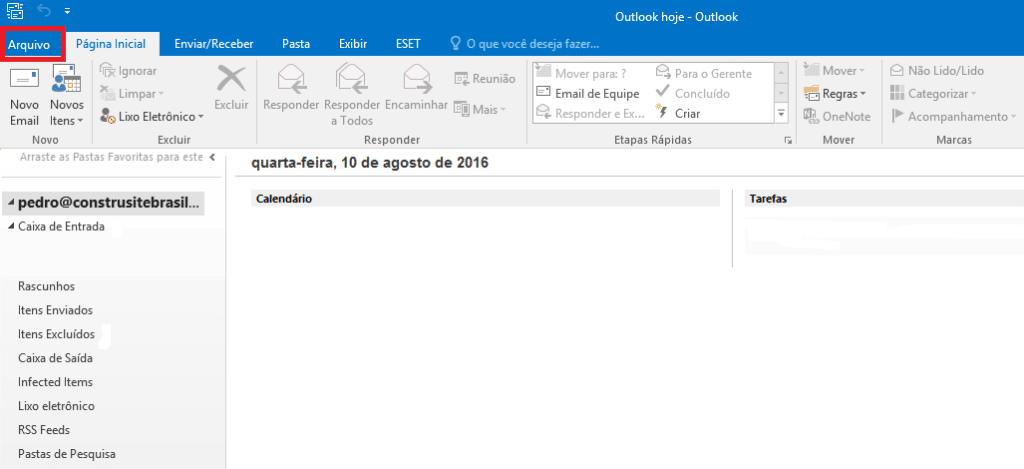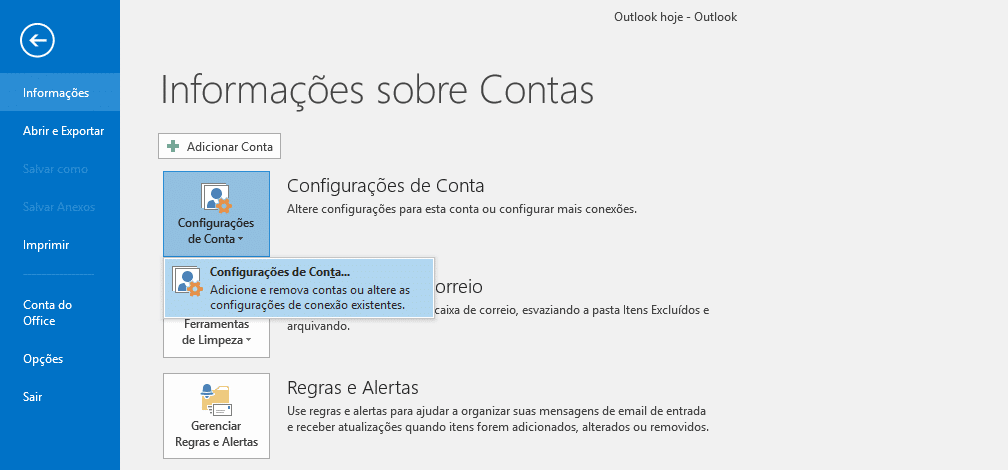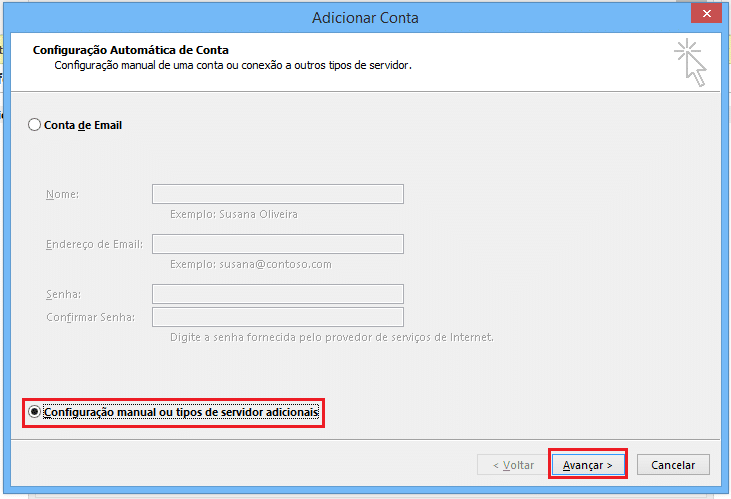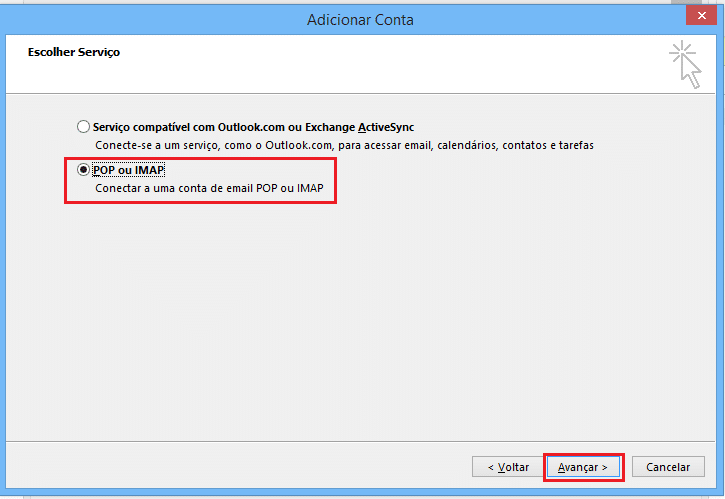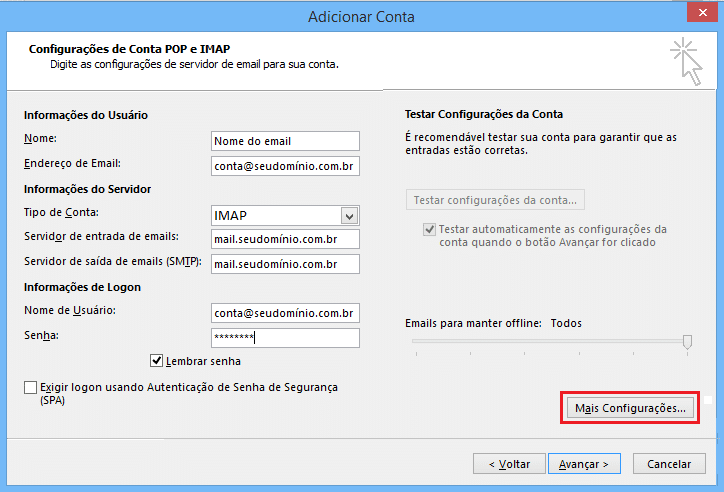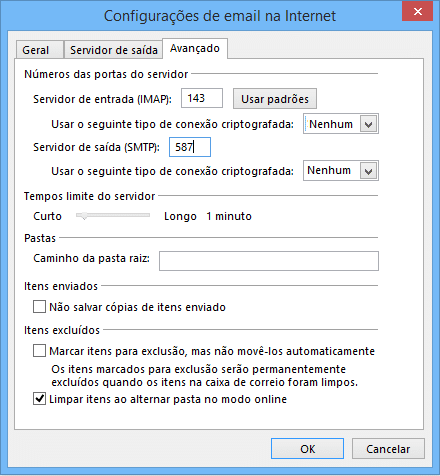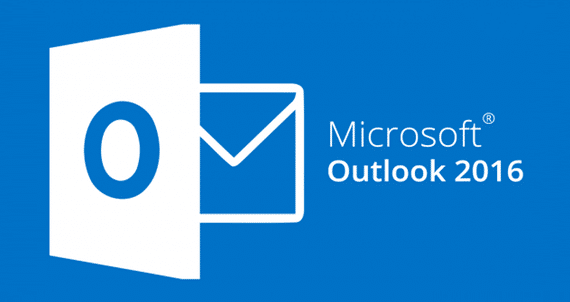
Clique em “Arquivo” no canto superior esquerdo da tela.
Clique em “Adicionar Conta”.
Selecione a opção: “Configuração manual ou tipos de servidor adicionais”, e clique em “Avançar”.
Selecione a opção “POP ou IMAP” e clique no botão “Avançar”.
Preencha os campos da seguinte forma:
“Nome”: Digite o seu nome.
“Endereço de e-mail”: Seu e-mail completo.
“Tipo de conta”: Selecione IMAP.
“Servidor de entrada de emails”: Digite mail.seudomínio.com.br
“Servidor de saída de emails (SMTP)”: Digite mail.seudomínio.com.br
“Nome de usuário”: Digite seu e-mail completo.
“Senha”: A senha do e-mail.
Depois, clique no botão “Mais configurações”.
Clique na guia Servidor de saída e habilite a opção Meu servidor de saída (SMTP) requer autenticação e Usar mesmas config. do servidor de email de entrada.
Clique na guia “Avançado” e habilite a opção “Meu servidor de saída (SMTP) requer autenticação” e “Usar mesmas config. do servidor de email de entrada”.
Após isso, preencha os campos:
“Servidor de entrada (IMAP)”: 143
Selecione a opção “Nenhum” em “Usar o seguinte tipo de conexão criptografada”
“Servidor de Saída (SMTP)”: 587
Selecione a opção “Nenhum” em “Usar o seguinte tipo de conexão criptografada”
Feito isso Clique em OK, Avançar e Concluir.

Miss Lucia

Mr. White